Nếu đang phải đối mặt với lỗi Adobe Reader không hoạt động khi mở file PDF trên Windows 10. Bạn đọc cùng tham khảo bài viết Sửa lỗi Adobe Reader không hoạt động trên Windows 10 dưới đây của Taimienphi.vn để tìm hiểu nguyên nhân cũng như cách sửa lỗi Adobe Reader không hoạt động nhé.
PDF (Portable Document Format) là một trong những định dạng file phổ biến nhất hiện nay. Adobe Reader hay Acrobat là phần mềm ứng dụng được sử dụng phổ biến nhất trên Windows 10 để xem, tạo và quản lý các file ở định dạng PDF.
Có nhiều nguyên nhân gây ra lỗi Adobe Reader không hoạt động, có thể là do ứng dụng đang bị lỗi, bị hỏng, ... . Tham khảo tiếp bài viết dưới đây của Taimienphi.vn để tìm hiểu cách sửa lỗi Adobe Reader không hoạt động trên Windows 10.

Sửa lỗi Adobe Reader không hoạt động trên Windows 10
Cách 1: Thay đổi các cài đặt Adobe Reader
Mở Adobe Reader, sau đó click chọn Edit trên menu. Trong menu Edit, tìm và click chọn Preference.
Trên cửa sổ Preference, tìm và click chọn Security Enhances trong mục Categories.
Trong mục Sandbox Protection, bỏ tích để vô hiệu hóa Protected Mode at startup.
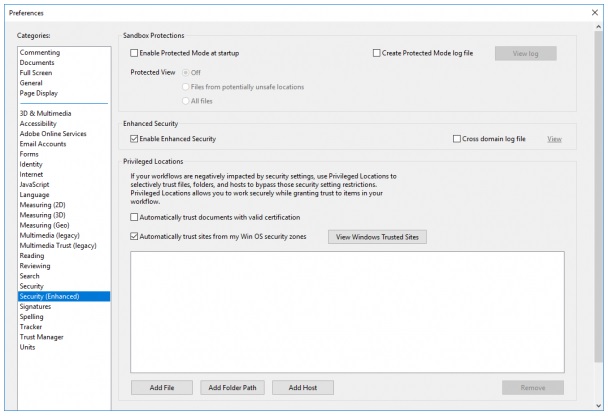
Cuối cùng đánh tích chọn Enable Enhanced Security rồi click chọn Close để đóng cửa sổ.
Cách 2: Sửa lỗi cài đặt Adobe Reader
Đôi khi nguyên nhân gây ra lỗi Adobe reader không hoạt động có thể là do ứng dụng và các file ứng dụng bị lỗi, bị hỏng. Thực hiện theo các bước dưới đây để sửa nhanh lỗi Adobe:
Mở Adobe Reader hoặc Acrobat. Sau đó tìm và click chọn nút Help (trợ giúp) trên menu.
Click chọn Repair Adobe Reader Installation và khởi động lại ứng dụng.

Nếu giải pháp trên đây không khả dụng, cần đảm bảo máy tính Windows 10 của bạn đang chạy phiên bản Adobe Reader mới nhất. Việc chạy các phiên bản Adobe Reader hay Acrobat đã quá cũ có thể gây ra lỗi xung đột với hệ thống.
Cách 3: Cập nhật phiên bản Adobe Reader mới nhất
Để cập nhật phiên bản Adobe Reader mới nhất, đầu tiên mở ứng dụng Adobe Reader hoặc Acrobat trên máy tính của bạn, sau đó click chọn nút Help trên menu.
Từ menu Help, click chọn tùy chọn Check for Update.

Trong khung Update, click chọn Download để tải phiên bản Adobe Reader mới nhất và khởi động lại.
Cách 4: Gỡ bỏ cài đặt và cài đặt lại Adobe Reader
Nếu áp dụng những cách trên nhưng không khả dụng, giải pháp là thử gỡ bỏ cài đặt và cài đặt lại phiên bản Adobe Reader mới nhất.
Để tải phiên bản Adobe Reader mới nhất, bạn truy cập tại đây: Adobe Reader
Cách 5: Thay đổi trình đọc PDF mặc định
Trên Windows 10, Microsoft Edge vừa là trình đọc PDF mặc định, lại vừa là trình duyệt web mặc định. Mặc dù hỗ trợ đọc các file PDF mà người dùng không cần phải cài đặt các ứng dụng của bên thứ 3, tuy nhiên trình duyệt chỉ phù hợp là trình đọc PDF cơ bản.
Nếu cài đặt và thiết lập Adobe Reader hoặc Acrobat làm trình đọc PDF mặc định, nhưng vì ứng dụng bị lỗi và không hoạt động, trường hợp này thử thiết lập trình đọc file PDF khác làm trình đọc file PDF mặc định trên Windows 10. Thực hiện theo các bước dưới đây:
Kích chuột phải vào file PDF, sau đó click chọn tùy chọn Open with trên menu và chọn trình đọc PDF từ danh sách các chương trình.

Nếu không, chọn tùy chọn Choose another app và thiết lập làm chương trình mặc định.
Trong trường hợp nếu đã áp dụng tất cả những giải pháp trên nhưng không khả dụng, nguyên nhân có thể là do file PDF bị lỗi, bị hỏng, hoặc có thể là do chương trình bị lỗi trong quá trình tạo file PDF. Cần đảm bảo file PDF mà bạn đang mở không bị hư hỏng gì.
https://thuthuat.taimienphi.vn/sua-loi-adobe-reader-khong-hoat-dong-tren-windows-10-44095n.aspx
Bài viết trên đây Taimienphi.vn vừa hướng dẫn bạn một số cách sửa lỗi Adobe Reader không hoạt động trên Windows 10. Hy vọng bài viết trên đây sẽ cung cấp cho bạn các thông tin hữu ích, giúp sửa lỗi Adobe Reader nhé. Bên cạnh đó, các bạn tham khảo 5 cách sử dụng Adobe Reader để hiểu hơn về phần mềm này.